Wix Photo Albums: Wasserzeichen zu deinen Fotos hinzufügen
2 min
In diesem Artikel
- Ein Wasserzeichen zu deinen Fotos hinzufügen
- Häufig gestellte Fragen (FAQs)
Wichtig:
- Es ist nicht mehr möglich, den Wix Photo Albums Store zu deiner Website hinzuzufügen (Stand Februar 2023). Als Alternative kannst du Wix Stores zu deiner Website hinzufügen und mit Printful verknüpfen, um deine Fotos zu verkaufen.
- Seit April 2024 ist es zudem nicht mehr möglich, die App von Wix Photo Albums zu deiner Website hinzuzufügen. Wenn du Wix Photo Albums bereits installiert hast, kannst du die App weiterhin ganz normal verwenden.
Wasserzeichen helfen dabei, deine Bilder vor Diebstahl zu schützen. Füge deinen Fotos oder Miniaturbildern jederzeit Wasserzeichen hinzu. Du kannst dein eigenes Wasserzeichen hochladen, damit dein eigenes Branding an deinen Bildern angeheftet ist.
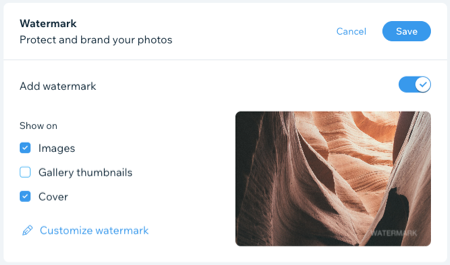
Ein Wasserzeichen zu deinen Fotos hinzufügen
Aktiviere und passe Wasserzeichen für deine Fotoalben direkt in deiner Website-Verwaltung an. Du kannst das Erscheinungsbild, die Größe, die Position und die Transparenz des Wasserzeichens an deine Bedürfnisse anpassen.
Um ein Wasserzeichen hinzuzufügen:
- Öffne den Bereich Fotoalben in deiner Website-Verwaltung.
- Klicke neben dem entsprechenden Album auf Album verwalten.
- Klicke auf das Dropdown-Menü im Abschnitt Wasserzeichen, um es auszudehnen.
- Aktiviere den Schieberegler für Wasserzeichen hinzufügen.
- Wähle aus, wo dein Wasserzeichen angezeigt werden soll: auf Bildern, Galerie-Miniaturbildern oder dem Titelbild.
- (Optional) Klicke auf Wasserzeichen anpassen und wähle aus, wie dein Wasserzeichen aussehen soll:
- Wasserzeichen hochladen: Klicke auf den Button, um eine Bilddatei von deinem Computer hochzuladen.
- Deckkraft: Ziehe den Slider, um die Transparenz des Wasserzeichens zu ändern.
- Größe: Ziehe den Slider, um die Größe des Wasserzeichens zu ändern.
- Position: Verwende das Raster, um festzulegen, wo auf einem Bild dein Wasserzeichen erscheinen soll.
- Klicke auf Speichern.
- Klicke neben Schütze deine Fotos und präsentiere deine Marke auf Speichern.
Häufig gestellte Fragen (FAQs)
Klicke unten auf eine Frage, um mehr über Wasserzeichen zu erfahren.
Gibt es eine Größenbeschränkung für die Wasserzeichendatei, die ich hochladen kann?
Warum zeigt mein Album an einigen Orten fehlerhafte Miniaturbilder an?
Kann ich einen Alben-Shop zu meiner Website hinzufügen?
Was passiert, wenn ein Kunde ein hochauflösendes Bild kauft oder herunterlädt?

